win10 21h1 搜索不到共享打印机?某些用户在升级到 windows 10 21h1 后,遇到了无法搜索到共享打印机的问题。这种问题让用户无法在网络中访问其他计算机上的打印机,阻碍了他们的打印工作。为了帮助解决这一问题,php小编香蕉整理了本篇文章,详细介绍了出现该问题的原因以及解决办法。本文将一步一步引导您逐一解决问题,确保您能够顺利搜索并使用共享打印机。如果您正在为搜索不到共享打印机而烦恼,请继续阅读以了解如何快速有效地解决这一问题。
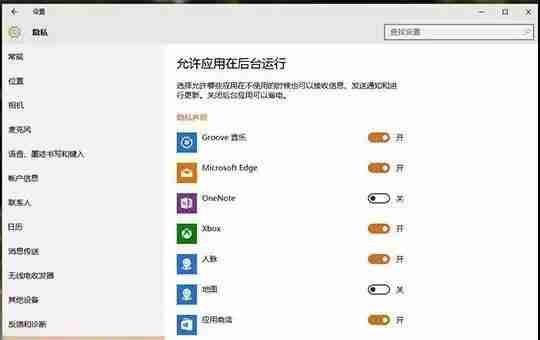
方法一:
1、打开电脑的“控制面板”界面(开始菜单 - Windows 系统 -控制面板);
2、选择“硬件和声音”下面的“添加设备”选项
3、此时就出现了搜索不到的现象,我们点击“我所需的打印机未列出”
4、选“使用TCP/IP地址或主机名添加打印机”的选项,打印机的IP地址,然后点击下一步;
5、检测TCP/IP端口,跳到下一个界面,如果你的打印不是特殊的直接点击【下一步】
6、找到后点击下一步输入打印机名称继续下一步
7、选择不共享打印机,点击下一步;
8、提示“你已经成功添加XXXX” 完成添加打印机后点击完成即可。
方法二:
1、下载运行“LanSee”软件;
2、运行lansee,在软件界面点击“开始”;
3、看到打印机所在主机名上双击打开;
4、此时就会出现需要添加的共享打印机,双击打开;
5、打开后会提示 IP 上的 XXXX窗口,我们点“打印机”,勾选“设置为默认打印机”即可;
6、到此添加完成,在设备和打印机界面就可以看到刚添加的共享打印机了!
以上就是Win10 21H1搜索不到共享打印机怎么办的详细内容,更多请关注php中文网其它相关文章!

Copyright 2014-2025 https://www.php.cn/ All Rights Reserved | php.cn | 湘ICP备2023035733号